
时间:2020-09-10 05:51:25 来源:www.win10xitong.com 作者:win10
之前小编也写过关于win10系统忘记保存cad文件怎么找回的教程,不知道大家是否还记得。根据大数据分析,确实有很多用户都会面对win10系统忘记保存cad文件怎么找回的情况。那么win10系统忘记保存cad文件怎么找回问该怎么办呢?按照这个步骤去处理就行了:1、打开一份CAD图纸或者空白图纸也可以,输入“op”快捷键点回车,会跳出“选项”工具栏;2、在跳出的“选项”工具栏上方点击“文件”就能够很好的处理这个问题了。由于时间关系,我们接下来就结合截图,一起来看看win10系统忘记保存cad文件怎么找回的具体操作对策。
解决方法1:
1、打开一份CAD图纸或者空白图纸也可以,输入“op”快捷键点回车,会跳出“选项”工具栏;
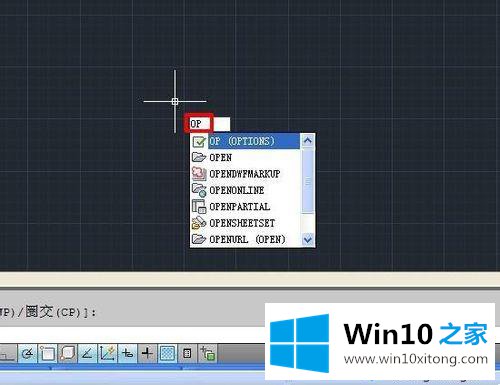
2、在跳出的“选项”工具栏上方点击“文件”;
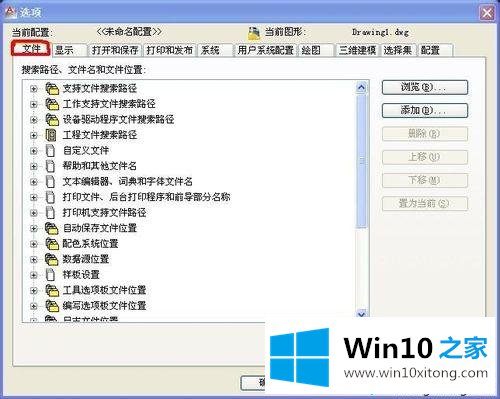
3、在跳出的选项这一列上找到“自动保存文件位置”并且展开,就可以看到自动保存的目录了;
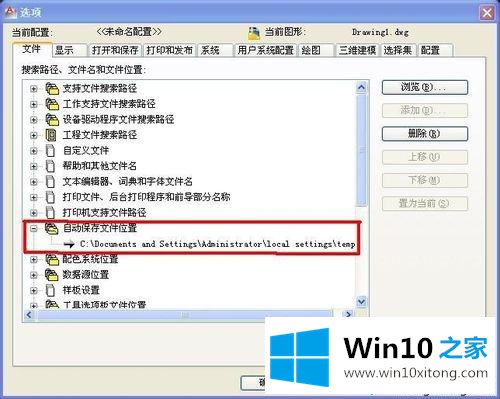
方法二:
1、打开开始菜单栏,点击下面的“运行”按钮;

2、在跳出的运行窗口上输入刚刚第三步找到的目录地址,然后点击“确定”或回车,此时就会打开刚刚你所找到的自动保存目录;
或者你直接把目录链接输入任意一个文件夹上方地址栏处(如图),然后点击“转到”或者直接回车同样可以打开你所需要的目录

3、在目录里面直接拉到底部,找到如果所示的文件,文件名称还和原来的大体一样,只是格式不一样,这时候你只要把文件后缀格式修改成“dwg”格式就可以了,如图所示,变成CAD能打开的图形了吧。如果你发现你改不了这文件后缀格式。
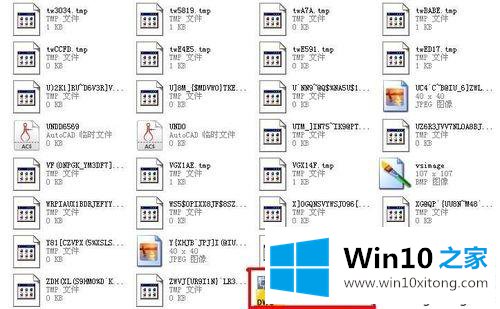
4、双击打开吧,这时候肯定觉得很万幸吧!一般CAD10分钟会自动保存一次,当然也可以自己设定自动保存时间,所以最会的情况是你10钟内的操作没有保存进去,那也总比从头到尾都没保存的强的吧。
以上方法告诉大家win10系统忘记保存cad文件的找回方法,以后就不用担心cad文件丢失问题了。
win10系统忘记保存cad文件怎么找回的具体操作对策非常简单,上面的内容已经告诉了大家全部方法,通过上面讲的方法就可以解决win10系统忘记保存cad文件怎么找回的问题了,希望对您有所帮助。